Wix Stores: definir como você gerencia o estoque de um produto
5 min de leitura
Com Wix Stores, você pode gerenciar seu estoque de duas maneiras:
- Monitore seu estoque: monitore quantas unidades de um produto específico você tem em estoque (por exemplo: 12 pôsteres de cereja em estoque). Quando você faz uma venda, a quantidade do estoque é atualizada automaticamente.
- Em estoque/esgotado: atribua manualmente aos produtos o status "Em estoque" ou "Esgotado". Quando você ficar sem um produto, você pode alterar manualmente o status para "Esgotado".
Neste artigo confira:
Definir como você gerencia o estoque
Controle como você deseja gerenciar o estoque para cada item. Selecione um produto e insira o número do estoque atual para esse produto, ou marque-o como "Em estoque" ou "Esgotado".
Observação:
Para saber como definir o estoque para opções de produtos, clique aqui.
Para definir como você gerencia seu estoque:
- Vá para Produtos da loja no painel de controle do seu site.
- Selecione o produto relevante ou clique em Novo produto para adicionar um novo.
- Role para baixo até a seção Estoque e envio.
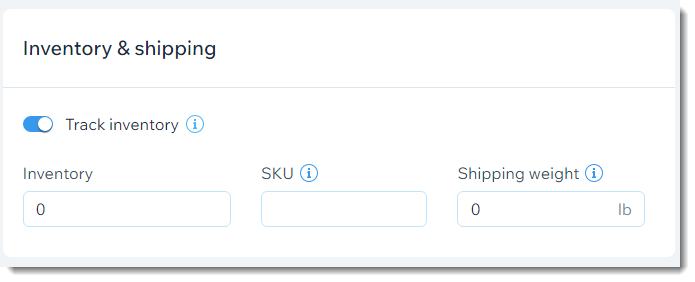
- Selecione uma opção:
- Monitorar estoque
- Clique na alavanca Monitorar estoque para ativá-la.
- Informe a quantidade do produto no campo Estoque.
- (Opcional) Insira um SKU.
Dica: você pode inserir SKUs ao digitalizar códigos de barras usando o app Wix no seu dispositivo móvel. Saiba como - (Opcional) Insira um peso.
Dica: usado para envio por peso.
- Não monitorar o estoque:
- Clique na alavanca Monitorar estoque para desativá-la.
- No dropdown Status, selecione Em estoque ou Esgotado.
- (Opcional) Insira um SKU.
Dica: você pode inserir SKUs ao digitalizar códigos de barras usando o app Wix no seu dispositivo móvel. Saiba como - (Opcional) Insira um peso.
Dica: usado para envio por peso. - Clique em Salvar.
- Monitorar estoque
Observações:
- Após configurar o estoque na aba Produtos da loja, você pode atualizar o estoque, quando necessário, na aba Estoque.
- O estoque para pedidos de 300 itens ou mais precisa ser atualizado manualmente.
- Defina o que aciona a atualização automática do estoque. Saiba mais
Reabastecer produtos que foram pré-encomendados
Se você ativou a pré-encomenda para um produto, os clientes podem comprar esse produto mesmo quando ele estiver esgotado. Quando eles fazem isso, seu estoque (se você estiver monitorando valores específicos) mostra números negativos. Esse número negativo indica quantas encomendas você tem para o produto.

Quando você recebe um novo estoque e atualiza os níveis de estoque, precisa levar em consideração os produtos que já foram encomendados.
Por exemplo, se você tiver 12 pré-encomendas, seu nível de estoque é -12. Se você receber 50 unidades, você precisa atualizar seu nível de estoque para 38 (50 - 12 = 38), em vez de atualizá-lo para 50.
Para atualizar o estoque de um produto encomendado:
- Vá para Produtos no painel de controle do seu site.
- Selecione o produto relevante.
- Role para baixo até a seção Estoque e frete.
- Calcule quanto estoque você precisa adicionar (quantidade de novas unidades menos o número de pré-encomendas).
- Atualize o nível de estoque.
Exibir indicações de estoque no seu site
Avise seus clientes quando um item estiver esgotado ou acabando.
Texto "Esgotado"
Quando o estoque de um item é zero, ou um item é marcado manualmente como "Esgotado", uma indicação aparece na galeria de produtos e na página de produto.
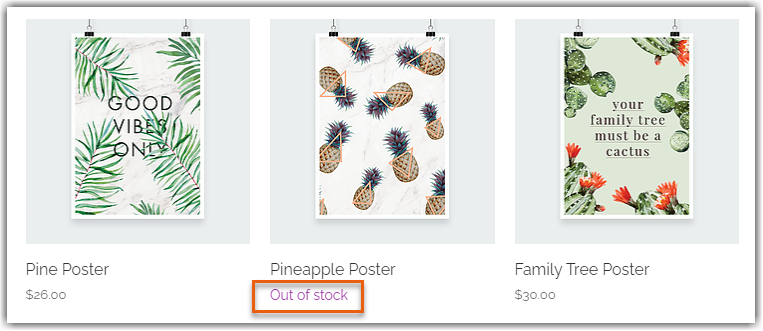
Você pode personalizar a mensagem "Esgotado".
Dica:
Você pode configurar notificações de estoque. Dessa forma, quando um item está esgotado, os clientes têm a opção de solicitar uma notificação por email informando quando o item está disponível. Saiba mais
Indicadores de estoque baixo
Incentive os compradores a comprar produtos que em breve estarão esgotados ao adicionar uma mensagem de pouco estoque na página de produto. Uma vez que seu estoque para um item específico cai para menos de 10, a mensagem aparece automaticamente.
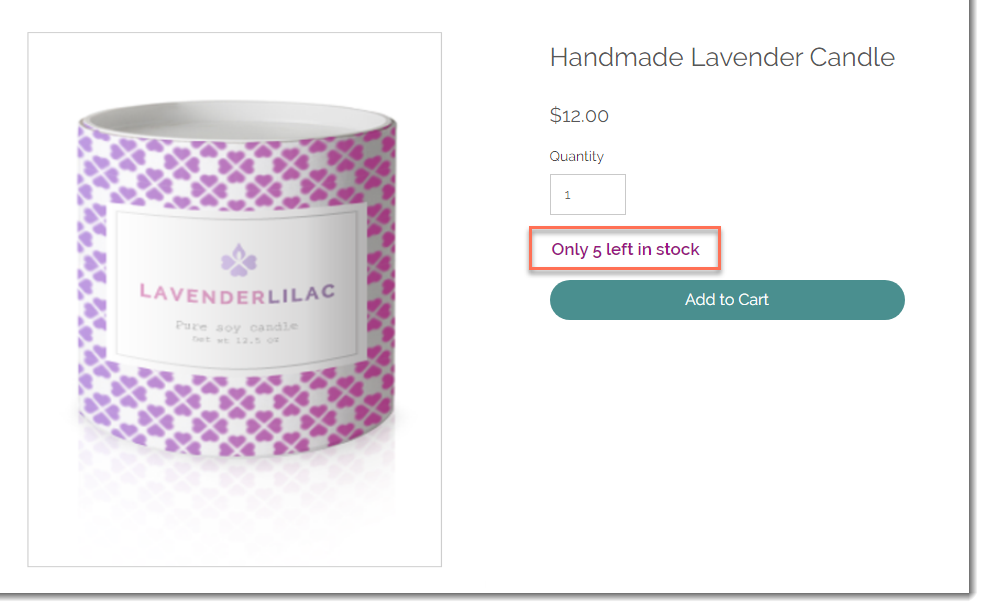
Editor Wix
Editor do Wix Studio
- Vá para o seu editor.
- Vá para a página de produto:
- Clique em Páginas e menu
 no lado esquerdo do editor.
no lado esquerdo do editor. - Clique em Páginas da loja.
- Clique em Página de produto.
- Clique em Páginas e menu
- Clique no elemento Página de produto na sua página.
- Clique em Configurações.
- Clique na aba Configurações.
- Marque a caixa de seleção ao lado de Estoque baixo para ativá-la.
Observação:
Esse recurso é relevante para produtos para os quais você rastreia quantidades específicas de estoque.
Quer saber mais?
Confira o curso completo do Wix Learn com uma introdução ao Wix eCommerce.
Esse artigo foi útil?
|